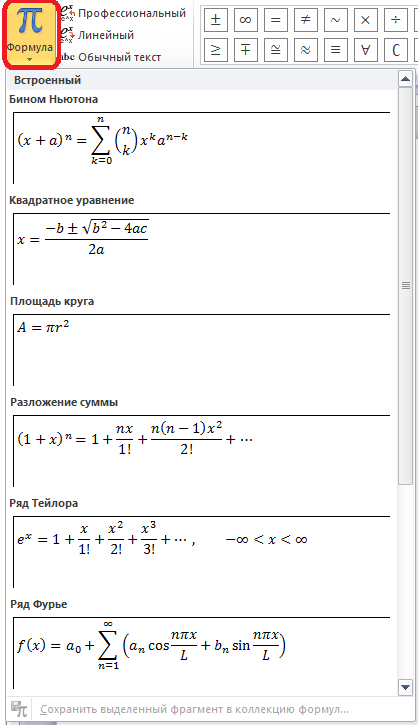- •Word 2010 в примерах
- •Оглавление
- •Урок 1. Первое знакомство
- •Запуск Microsoft Word для Windows
- •Элементы экрана
- •Использование справочной системы
- •Меню и окна
- •Создание черновика документа. Заявление
- •Выделение текста. Техника выделения
- •Конвертация документов
- •Выравнивание абзацев
- •Отступы абзаца
- •Отступ первой строки абзаца
- •Изменение верстки абзацев
- •Форматирование символов
- •Форматирование страниц
- •Урок 4. Основные инструменты Поиск и замена
- •Урок 5. Режимы просмотра документа и настройка параметров
- •Режим просмотра разметки страницы
- •Предварительный просмотр и расположение файла перед печатью
- •Режим чтения
- •Режим черновика
- •Обзор параметров
- •Задания для самостоятельной работы:
- •Урок 6. Табуляторы. Прайс - лист Использование табуляторов
- •Задание для самостоятельной работы.
- •Урок 7. Графика и текстовые эффекты. Объявление
- •Обрамление и заливка
- •Создание графических иллюстраций
- •Текстовые эффекты
- •Задания для самостоятельной работы
- •Урок 8. Шаблоны. Деловая корреспонденция. Что такое шаблон?
- •Деловое письмо на основе шаблона
- •Создание нового шаблона делового письма
- •Задания для самостоятельной работы
- •Урок 9. Работа с надписями. Визитная карточка Личная визитная карточка. Непосредственное форматирование
- •Установка формата визитной карточки
- •Задания для самостоятельной работы
- •Служебная визитная карточка. Надписи и шаблоны
- •Создание шаблона
- •Разработка схемы компоновки титульного листа
- •Размещение текстовой информации
- •Размещение и редактирование иллюстрации
- •Размещение текстовой информации
- •Образование новой строки в том же абзаце
- •Обновление полей
- •Сохранение шаблона
- •Задания для самостоятельной работы
- •Урок 12. Работа с диаграммами. Рекламный проспект Программа создания диаграммы
- •Подготовка исходного текста
- •Создание диаграммы
- •Задания для самостоятельной работы
- •Урок 13. Работа с колонками газетного стиля. Понятия раздела
- •Создание нового документа и установка параметров страницы
- •Форматирование текста в одну колонку
- •Понятие раздела
- •Создание больших документов и организация их структуры
- •Режим просмотра структуры документа
- •Нумерация заголовков
- •Размещение текста
- •Нумерация страниц
- •Работа с колонтитулами
- •Оглавление
- •Задание для самостоятельной работы
- •Урок 15. Работа с формулами Вставка формулы
- •Создание структуры формулы.
- •Заполнение структуры символами
- •Завершение создания формулы
- •Задание для самостоятельной работы
- •Благодарность
Оглавление
Word располагает средствами автоматической компиляции оглавления большого документа. В оглавление включаются заголовки, имеющие стандартный стиль форматирования.
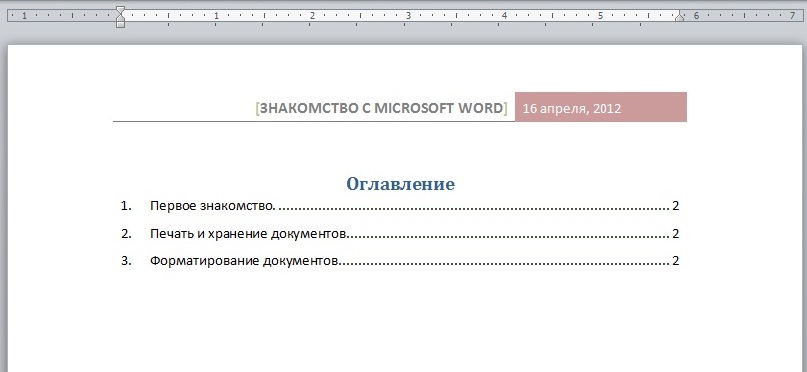
Для создания оглавления, необходимо сделать следующее.
Установить курсор в то место, где планируется разместить оглавление.
В
 ыполнить
команду Ссылки/Оглавление
ыполнить
команду Ссылки/Оглавление
Во вкладке Оглавление диалогового окна Оглавление и указатели установить нужные параметры оглавления. В появившемся оглавлении убираем лишний текст, изменяем шрифт, размер. Вполне возможно, что номера страниц в оглавлении могут не совпадать. Для этого существует команда Обновить таблицу.
Наш большой документ готов. Для того чтобы в последствии обновить оглавление, необходимо сделать следующее.
Установить курсор в то поле, где находится оглавление (над ним появится диалоговое окно).
В диалоговом окне Оглавления нажать кнопку
 .
Будет представлено два способа
обновления: обновить
только номера страниц
и обновить
целиком.
В первом случае в оглавлении корректируются
лишь номера страниц, во втором появятся
новые разделы / подразделы, если таковые
были добавлены.
.
Будет представлено два способа
обновления: обновить
только номера страниц
и обновить
целиком.
В первом случае в оглавлении корректируются
лишь номера страниц, во втором появятся
новые разделы / подразделы, если таковые
были добавлены.
Задание для самостоятельной работы
Создайте большой документ следующего вида.
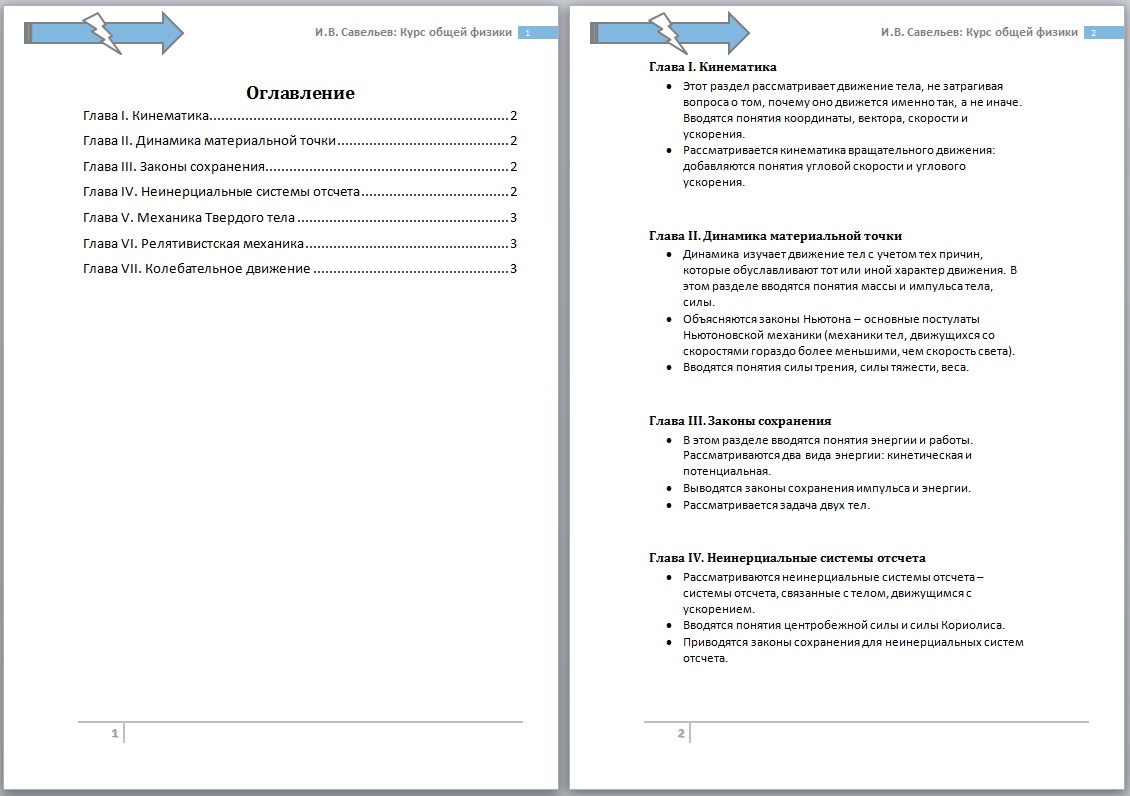
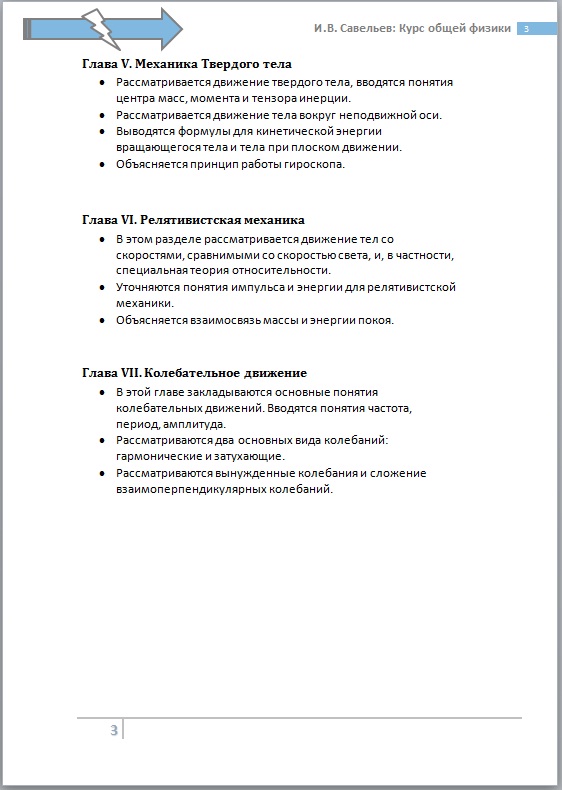
Примечание: фигуры вставляются в колонтитулы так же, как и в обычный документ, при условии, что вы находитесь в режиме редактирования колонтитулов.
Урок 15. Работа с формулами Вставка формулы
Для создания формулы необходимо предварительно поместить курсор в то место документа, где планируете разместить формулу и выполнить команду Вставка / Формула /Вставить новую формулу или нажать сочетание клавиш alt+=.
Создадим в качестве примера формулу вычисления тройного интеграла по области V.
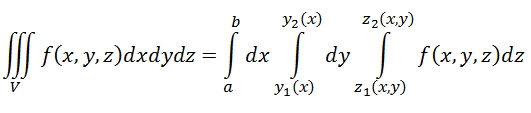
Выбираем расположение нашей формулы и выполняем команду Вставка / Формула / Вставить новую формулу.
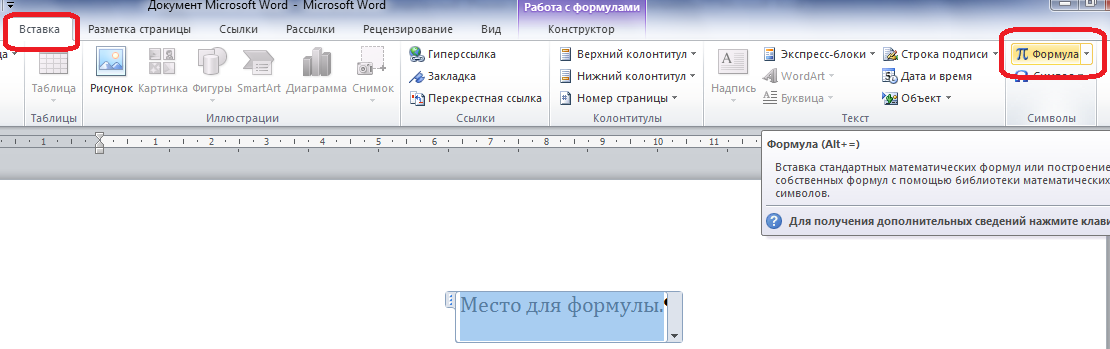
После чего высветится вкладка Конструктор, где будут находиться три группы: Сервис, Символы, Структуры. С помощью инструментов этих групп создается формула.
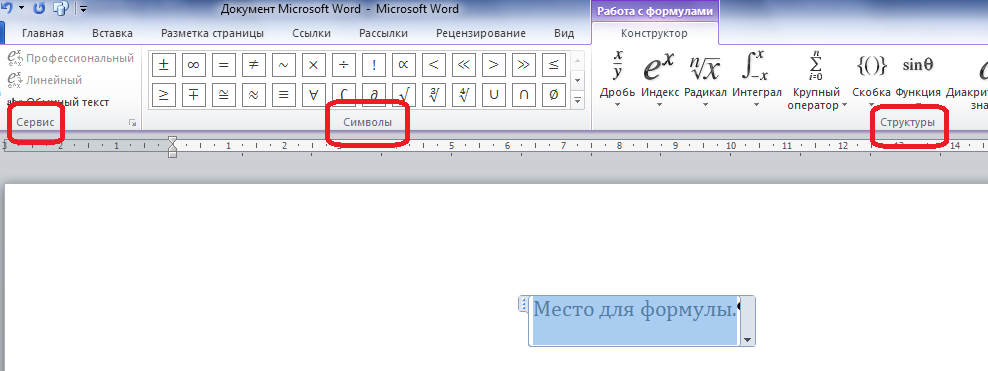
Создание структуры формулы.
В окне редактора формул размещается нужная структура. Здесь расположены следующие структуры: дробь, индекс, радикал, интеграл, крупный оператор, скобка, функция, диакритические знаки, предел и логарифм, оператор, матрица.

В нашем случае нажимаем Интеграл и выбираем тройной интеграл.

Заполнение структуры символами
Затем созданная структура заполняется нужными символами. При этом можно использовать клавиатуру или группу символов (для вставки в структуру символов, которых нет на клавиатуре компьютера).

Нижний придел определим как V.Для этого нажимаем на него левой кнопкой мыши и записываем нужное значение.
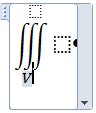
Верхний удаляем. Для удаления нажимаем на удаляемую область правой кнопкой мыши и выбираем команду Скрыть верхний придел.
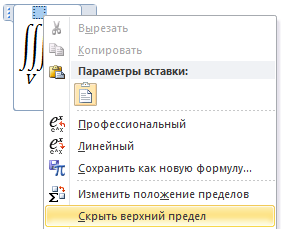
Далее записываем под интегральную функцию f(x,y,z) dx dy dz
Для вставки скобок выбираем на панели Структуры Скобка и выбираем нужную нам скобку.
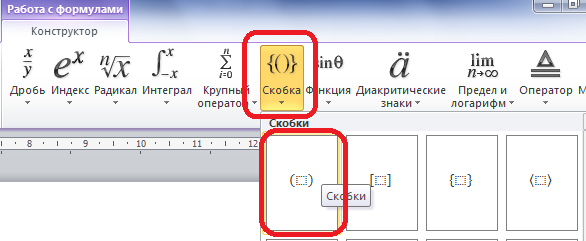
Так как у нас не частный дифференциал, то пишем английскую букву d. В противном случаем выбираем знак частного дифференциала на панели Символы.

Должно получится следующее.

Далее записываем вторую часть формулы.
Для добавления индекса переменной выбираем на панели Структуры, Индекс/Нижний индекс.
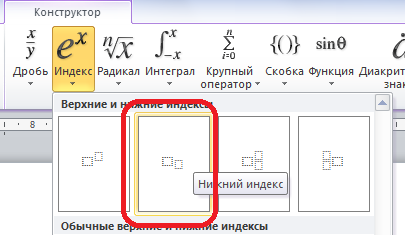
Во избежание проблем с записью индексированных переменных зависящих от других переменных, перед записью переменной и индекса вставьте скобку.
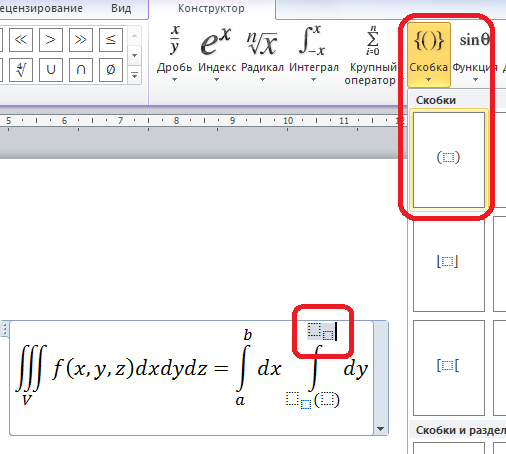
Сервис
Группа Сервис даёт возможность изменять параметры формул.
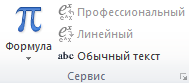
Также здесь можно вставить в документ Word готовые формулы. Для этого нажмите на Формула и выберите интересующую вас формулу.